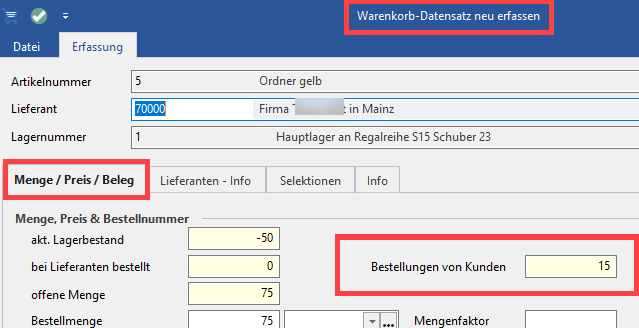Aus den Bestellvorschlägen wählen Sie nun die Artikel aus, die tatsächlich bestellt werden sollen und legen sie im Warenkorb ab.
Durch die Übernahme der einzelnen vorgeschlagenen Artikel in den Warenkorb haben Sie Möglichkeiten, z.B. die bestellte Menge sowie den Lieferanten für die spätere Bestellung zu verändern.
...
öffnet die Eingabemaske, in der Sie die zur Bestellung notwendigen Informationen erhalten und die von Ihnen gewünschten Daten eintragen. Diese Funktion erreichen Sie über die Schaltfläche: WEITERE oder direkt über die Schnellwahl. Die Datenfelder bedeuten hierbei im Einzelnen:
Kopfbereich der Makse
Artikelnummer
Dieses Feld ist vorbelegt mit der Artikelnummer des Artikels, der in den Warenkorb übernommen werden soll.
...
Es wird immer der als Standard gekennzeichnete Lieferant in den Warenkorb-Datensatz eingetragen und der Artikel somit bei diesem Lieferanten bestellt. Ist diese Lieferantenauswahl nicht gewünscht, aktivieren Sie die Detail-Ansicht: "Mögliche Lieferanten " des Registers: "Bestellvorschlag", bevor Sie den Datensatz in den Warenkorb verschieben.
Durch einen einfachen Mausklick auf den Lieferanten Ihrer Wahl und anschließendem Bestätigen der Schaltfläche: IN WARENKORB, wird der Warenkorb-Datensatz für den in der Detail-Ansicht ausgewählten Lieferanten erstellt.
Register: Menge / Preis / Beleg
Lagernummer
Dieses Feld ist mit der Lagernummer, für die der Artikel bestellt werden soll, vorbelegt.
...
| Note | ||
|---|---|---|
| ||
Falls Sie den Bestellvorschlag nach der Auftragsnummer haben aufschlüsseln lassen, so wird die Auftragsnummer in dieses Feld übernommen. Die Anzeige "(...)" bedeutet, dass mehrere Bestellvorschlagsdatensätze mit unterschiedlichen Auftragsnummern zur leichteren Warenkorb-Erfassung zusammengefasst worden sind. Im Warenkorb werden die Datensätze entsprechend der Auftragsnummer wieder aufgeteilt. |
UI Button color turquoise title L
Kostenstellennummer
Hier kann die Kostenstellennummer eingetragen werden, für die die bestellten Artikel vorgesehen sind.
...
Menge, Preis & Bestellnummer
UI Button color turquoise title M
Akt. Lagerbestand
Der Bestand des ausgewählten Lagers zu diesem Artikel.
...
Die Bestellnummer des Artikels, bei dem ausgewählten Lieferanten.
| UI Button | ||||
|---|---|---|---|---|
|
Über das Feld: "Bestellungen von Kunden" erhalten Sie eine Übersicht über die Menge der Kundenbestellungen.
UI Button color turquoise title M
| color | turquoise |
|---|---|
| title | M |
Register:
...
Lieferanten-Info
...
Sie können die Lieferanten-Info und die im Artikel-Lieferanten-Datensatz hinterlegten Werte einsehen.
Register: Selektionen
Sofern Selektionen angelegt wurden, wird dieses Register eingeblendet. Weitere Informationen erhalten Sie im Kapitel: Selektionen und Sortierungen.
Register:
...
Info
...
Hier können Sie eigene Informationen für den Warenkorbdatensatz hinterlegen.
...